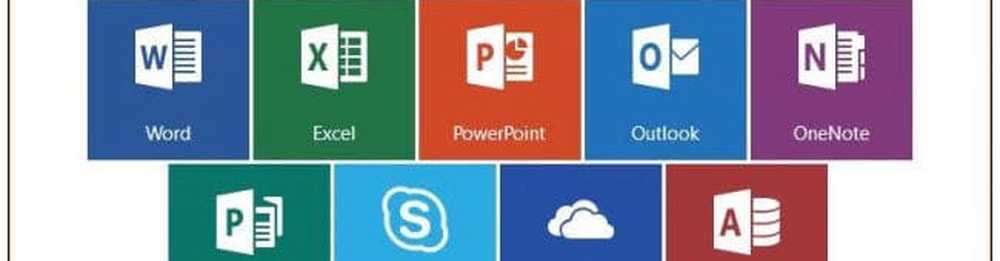Hoe uit S-modus te schakelen in Windows 10

Microsoft geïntroduceerd Windows 10 S-modus voor betere beveiliging, maar het beperkte zich tot alleen het gebruik van apps uit Store. Het goede nieuws is dat er geen kosten zijn als u de S-modus wilt verlaten. Dus als u Apps van buiten de Windows 10 Store wilt installeren, kunt u de S-modus uitschakelen en dat is heel eenvoudig. Echter, een keer schakel uit van de Windows 10 S-modus, je kunt nooit meer teruggaan. Dit proces is onomkeerbaar.
Windows 10 S is een lichtere versie van Windows 10 die apps uitvoert in een sandbox-omgeving; dit betekent dat het veiliger is en de prestatie-eisen op een veel betere manier aanpakt. Het is ontworpen voor superieure prestaties, Microsoft-geverifieerde beveiliging, Microsoft Store en Microsoft Edge alleen ondersteuning. Als je wilt overschakelen, kun je dit als volgt doen.
Verlaat de Windows 10 S-modus

- Op uw pc met Windows 10 in S-modus opent u Instellingen> Update en beveiliging> Activering.
- In de Schakel over naar Windows 10 Home of Schakel over naar Windows 10 Pro sectie, selecteer Ga naar de winkel.
- Het is mogelijk dat u een optie ziet die zegt "Upgrade uw editie van Windows" sectie. Wees zeer voorzichtig en klik niet op de "Ga naar de winkel"Link die daar verschijnt.
- Ga terug naar de winkel waar de pagina 'Schakelen uit S-modus' wordt weergegeven in de Microsoft Store.
- Selecteer de Krijgen knop.
- Hierna zou u een bevestigingsbericht op de pagina moeten zien.
- U kunt nu apps van buiten de Microsoft Store installeren.
Dat gezegd hebbende, moet u weten dat de S-modus een speciale modus is voor elke versie van Windows. Het kan Windows 10 Home of Windows 10 Professional zijn. Wanneer u de S-modus in Windows 10 verlaat, blijft u op de standaardversie van Windows die bij de pc werd geleverd die u hebt geïnstalleerd.
Upgrade Windows 10 S naar Windows 10 Home / Pro
Als u de Home-versie van Windows 10 gebruikt en wilt upgraden naar de Professional-modus, moet u het vereiste bedrag betalen. Evenzo, als u Windows 10 Enterprise in de S-modus of Windows 10 Education in de S-modus gebruikt, zal het uitschakelen van de S-modus uw pc verlaten naar de standaard bedrijfs- of onderwijsmodus.
Zodra u zeker weet dat u de overstap wilt maken, klikt u op de volgende koppeling op uw Windows 10-pc en opent een Microsoft Store-pagina.
Open Microsoft StoreOp de Schakel uit van S-modus pagina die open is, druk op de Krijgen knop. Uw computer heeft de overstap gemaakt!
Laat ons weten of dit u heeft geholpen om S-modus in Windows 10 uit te schakelen.
Dit bericht laat zien hoe je Windows 10 Home opnieuw installeert in S Mode op Surface Go.